-
什么是 QuMagie 和 QuMagie Mobile?
-
系统要求
-
开始之前
-
在 QuMagie 中添加内容来源
-
将 QuMagie Mobile 连接到 NAS
-
查看并管理照片和视频
-
搜索照片和视频
-
标记照片中的人物
-
编辑媒体文件的属性
-
-
创建和管理相册
-
创建相册
-
查看 QuMagie 相册
-
查看和管理人物相册
-
-
将移动设备上的照片和视频备份到 NAS
-
共享内容
-
补充阅读和资源
本指南适用于 QuMagie 2.0 和更高版本、QuMagie Mobile Android 2.4 和更高版本以及 QuMagie Mobile iOS 2.2 和更高版本。
什么是 QuMagie 和 QuMagie Mobile?
QuMagie 是一款适用于 QNAP NAS 的照片和视频管理应用程序,可帮助您浏览、搜索和组织照片及视频。您可以将照片和视频分类并组织到相册中,相册可以手动创建,也可以使用 QNAP AI Core 提供的高级人脸和物品识别功能自动创建。
可以在 Android 和 iOS 设备上下载 QuMagie Mobile,并通过移动设备管理 NAS 上的照片和视频。使用 QuMagie Mobile,可以手动上传照片和视频,或配置将媒体文件自动从移动设备备份到 NAS。
QuMagie
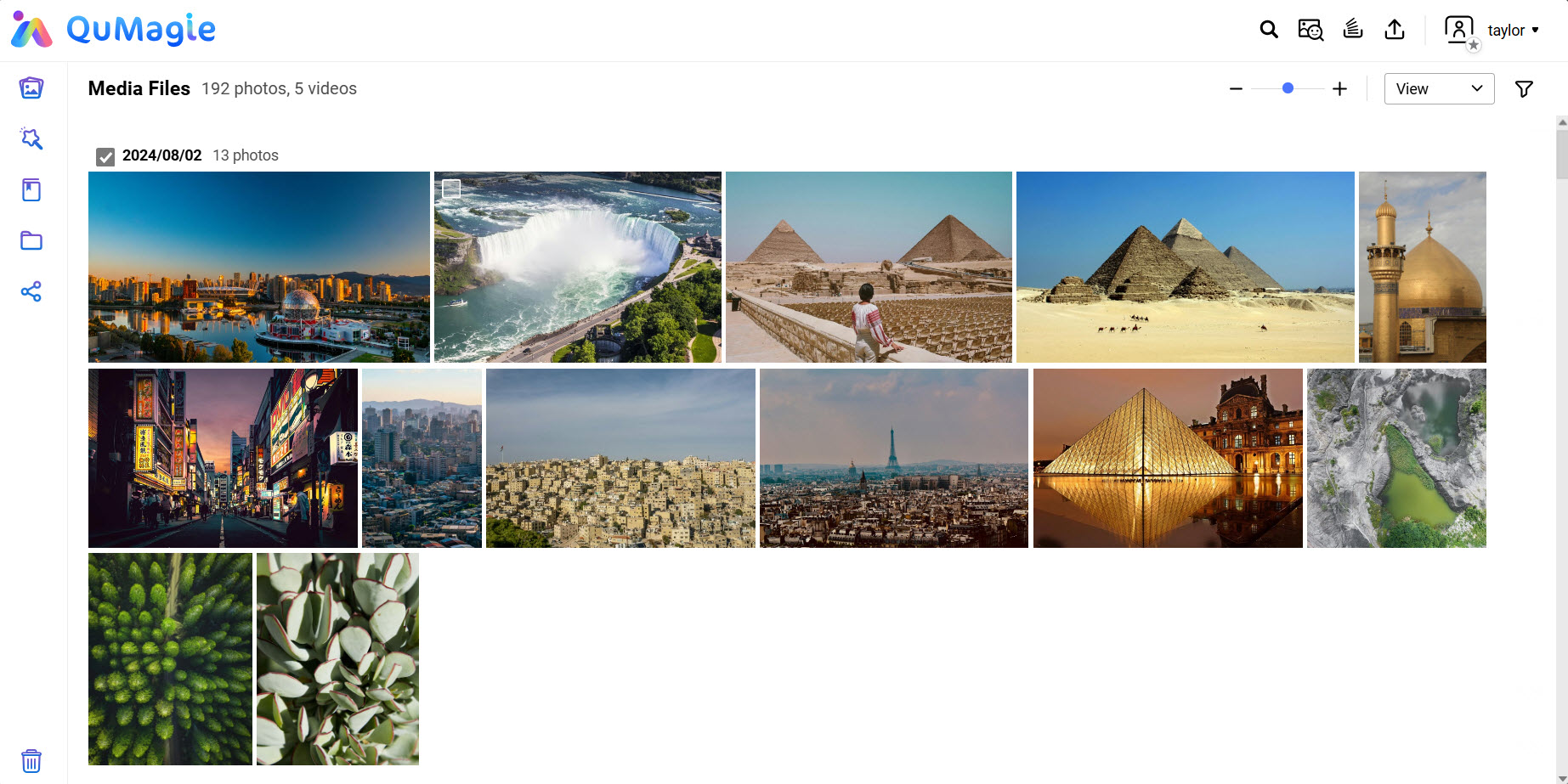
QuMagie Mobile
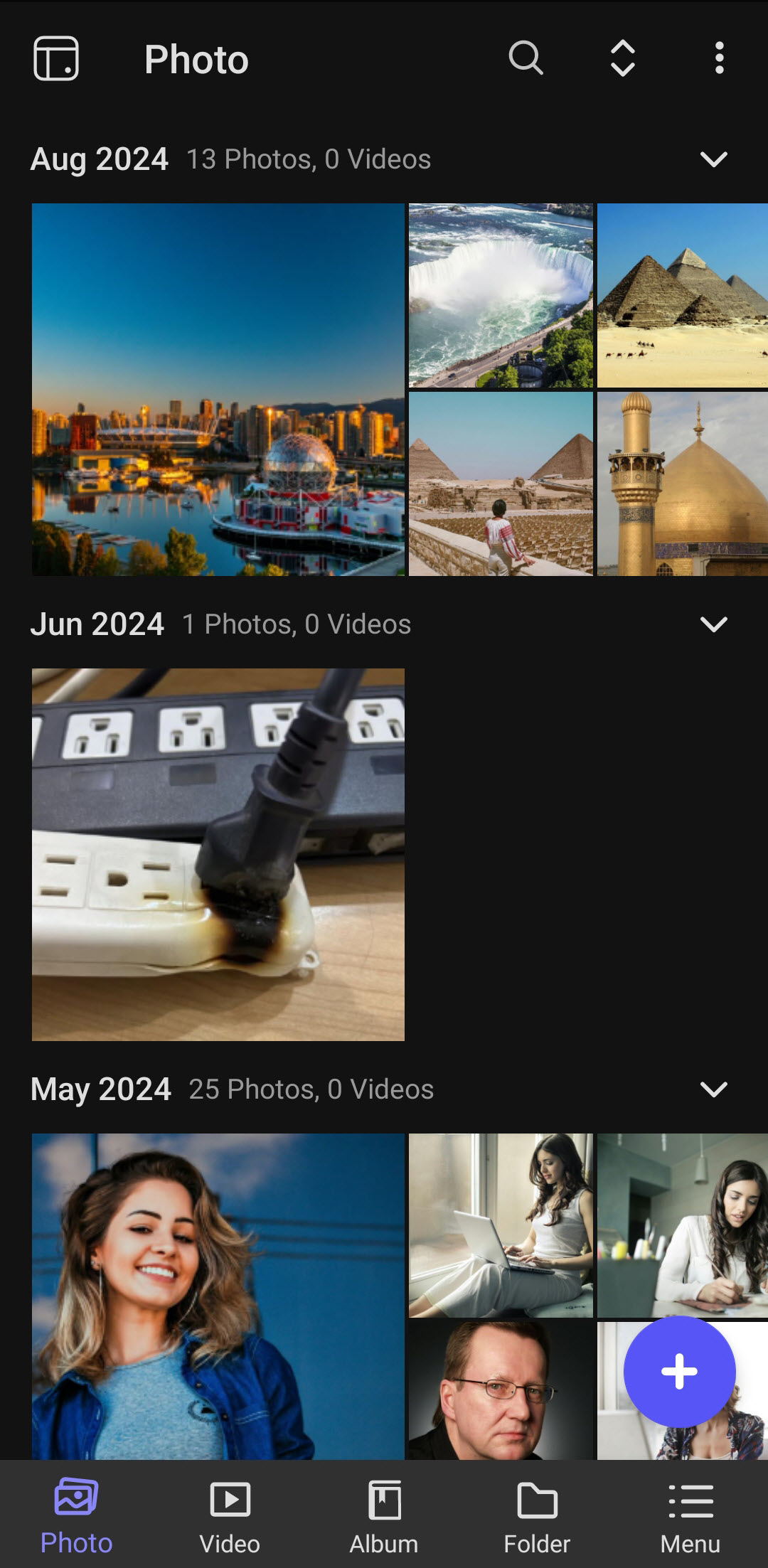
系统要求
QuMagie
- 已在 NAS 上安装和启用 Multimedia Console。
- 只有采用 x86 或 ARM64 处理器的 QNAP NAS 机型支持面部识别和物品识别
- QTS 4.4.1 或更高版本
- QuTS hero 4.4.1 或更高版本
QuMagie Mobile
- NAS 上已安装 QuMagie
- Android 8.0 或更高版本
- iOS 14.0 或更高版本
一些高级功能(如面部识别和物品识别以及 HEIC 图像和 MOV 视频支持)有额外的要求。有关 QuMagie 要求的更多详细信息,请参见《QuMagie 用户指南》中的“要求”。
开始之前
使用 QuMagie 或 QuMagie Mobile 之前,请确保以下各项:
- 您的照片和视频格式受支持。有关支持的媒体文件格式的详细信息,请参见《QuMagie 用户指南》中的“支持的文件格式”。
- 要使用人脸识别和物品识别功能,请在 NAS 上安装 QNAP AI Core。有关详细信息,请参见《QuMagie 用户指南》中的“安装 QNAP AI Core”。
- 要生成视频文件的缩略图,请在 QNAP 设备上安装 CAYIN MediaSign 多媒体播放器,并激活 CAYIN MediaSign 多媒体播放器基本许可证。
有关 QuMagie 要求的更多详细信息,请参见《QuMagie 用户指南》中的“要求”。
在 QuMagie 中添加内容来源
要在 QuMagie 内查看照片和视频,需要添加内容来源。内容来源是指 QNAP 设备上包含 QuMagie 可访问的照片和视频的文件夹。
- 以管理员身份登录 NAS。
- 打开 QuMagie。
- 单击右上角的头像图标。
- 单击设置。
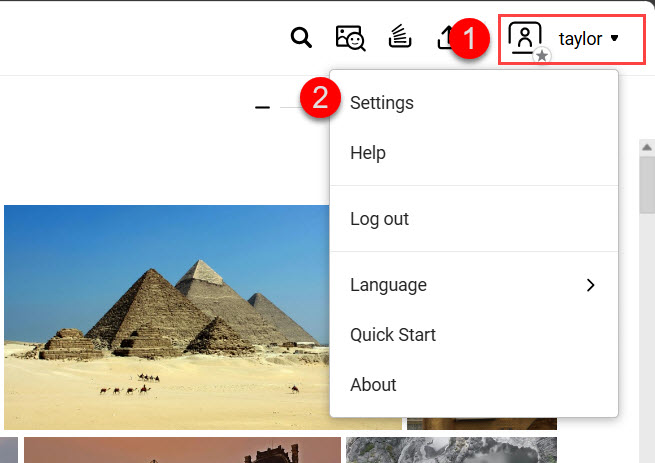 将打开设置窗口。
将打开设置窗口。 - 转到内容管理选项卡。
- 在内容来源下,单击编辑。
将打开编辑 QuMagie 内容来源窗口。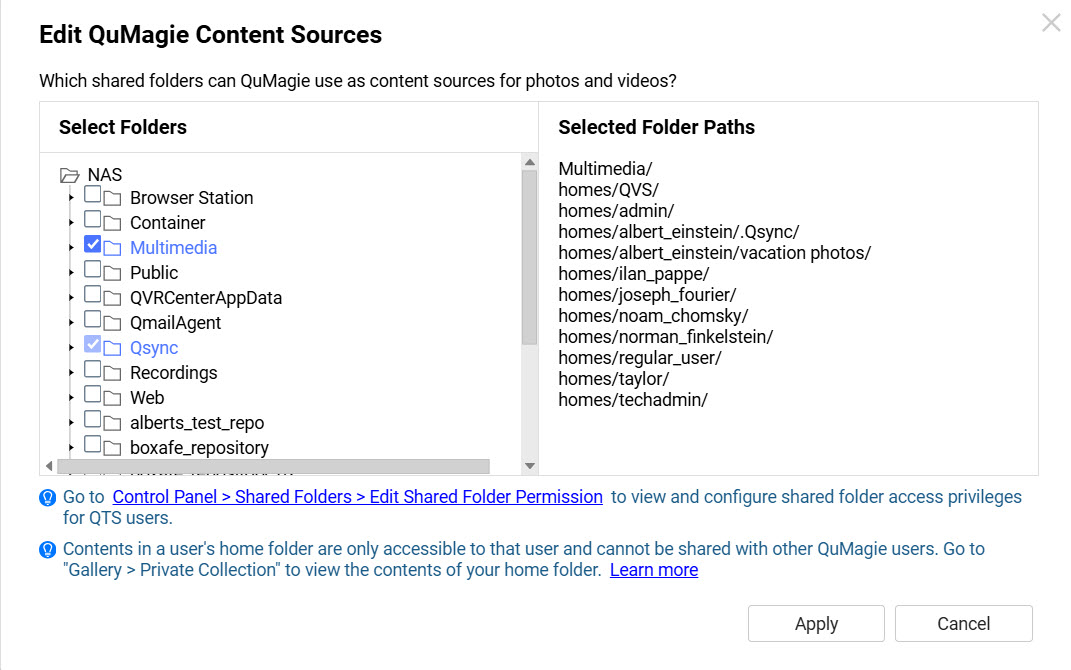
- 在选择文件夹下,选择包含媒体文件的文件夹。
- 单击应用。
在添加内容来源文件夹之后,QuMagie 开始为文件夹中的照片和视频生成缩略图。如果 NAS 上已安装 QNAP AI Core,QuMagie 还会开始识别照片中的人脸和物品并创建 QuMagie 相册。
- 也可以在 Multimedia Console > 内容管理 > QuMagie > 内容来源中配置 QuMagie 内容来源文件夹。
- 可以手动将 QuMagie 和 QuMagie Mobile 中的所选照片和视频上传到 NAS 内容来源文件夹。有关详细信息,请参见《QuMagie 用户指南》或《QuMagie Mobile 用户指南》中的“上传照片和视频”。
将 QuMagie Mobile 连接到 NAS
可以在移动设备上将 QuMagie Mobile 连接到 QNAP NAS,以访问 QuMagie 内容来源中的照片和视频。
- 在移动设备上打开 QuMagie Mobile。
- 在左上角轻按
 。
。
将打开设备列表窗口。 - 轻按添加 QNAP 设备。
- 轻按一种方法,连接到 NAS:
- 通过 myQNAPcloud 连接:通过使用您的 QNAP ID 登录来连接到 NAS。对于这种连接方法,必须在 NAS 上设置 myQNAPcloud。有关在 NAS 上设置 myQNAPcloud 的详细信息,请参见《QTS 用户指南》或《QuTS hero 用户指南》的“myQNAPcloud”一章中的“初始设置”。
- 从本地网络:QuMagie 扫描本地网络以查找 QNAP 设备。
- 用户服务器地址:通过指定主机地址、IP 地址或 myQNAPcloud 名称连接到 NAS。
- QuMagie 与 NAS 成功建立连接后,按照其余步骤操作以登录到 NAS。
有关连接到 NAS 的更多详细信息,请参见《QuMagie Mobile 用户指南》中的“添加 QNAP 设备”。
查看并管理照片和视频
您可以在以下页面中查看、排序和搜索内容来源文件夹中的所有照片和视频:
- QuMagie:相册页面
- QuMagie Mobile:照片和视频选项卡
查看照片和视频时,可以在以下位置更改显示模式并配置显示选项:
QuMagie
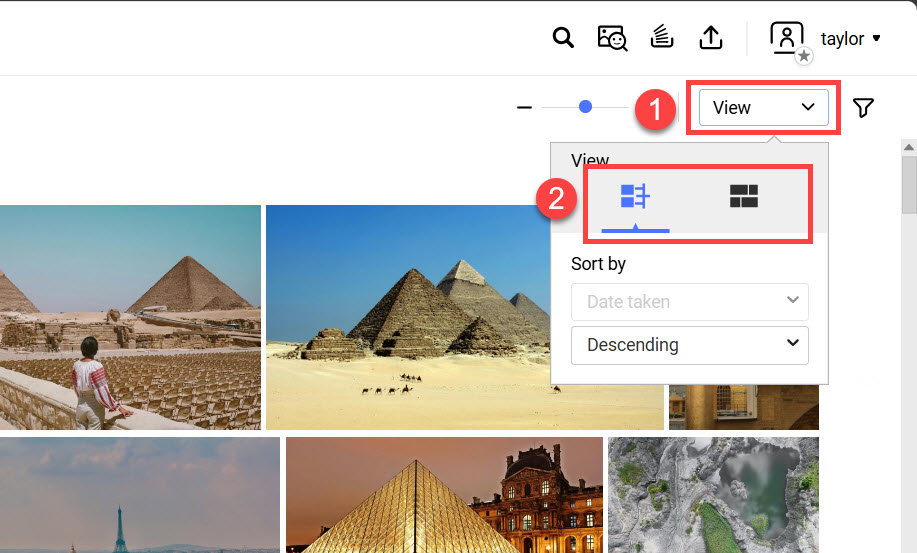
QuMagie Mobile Android
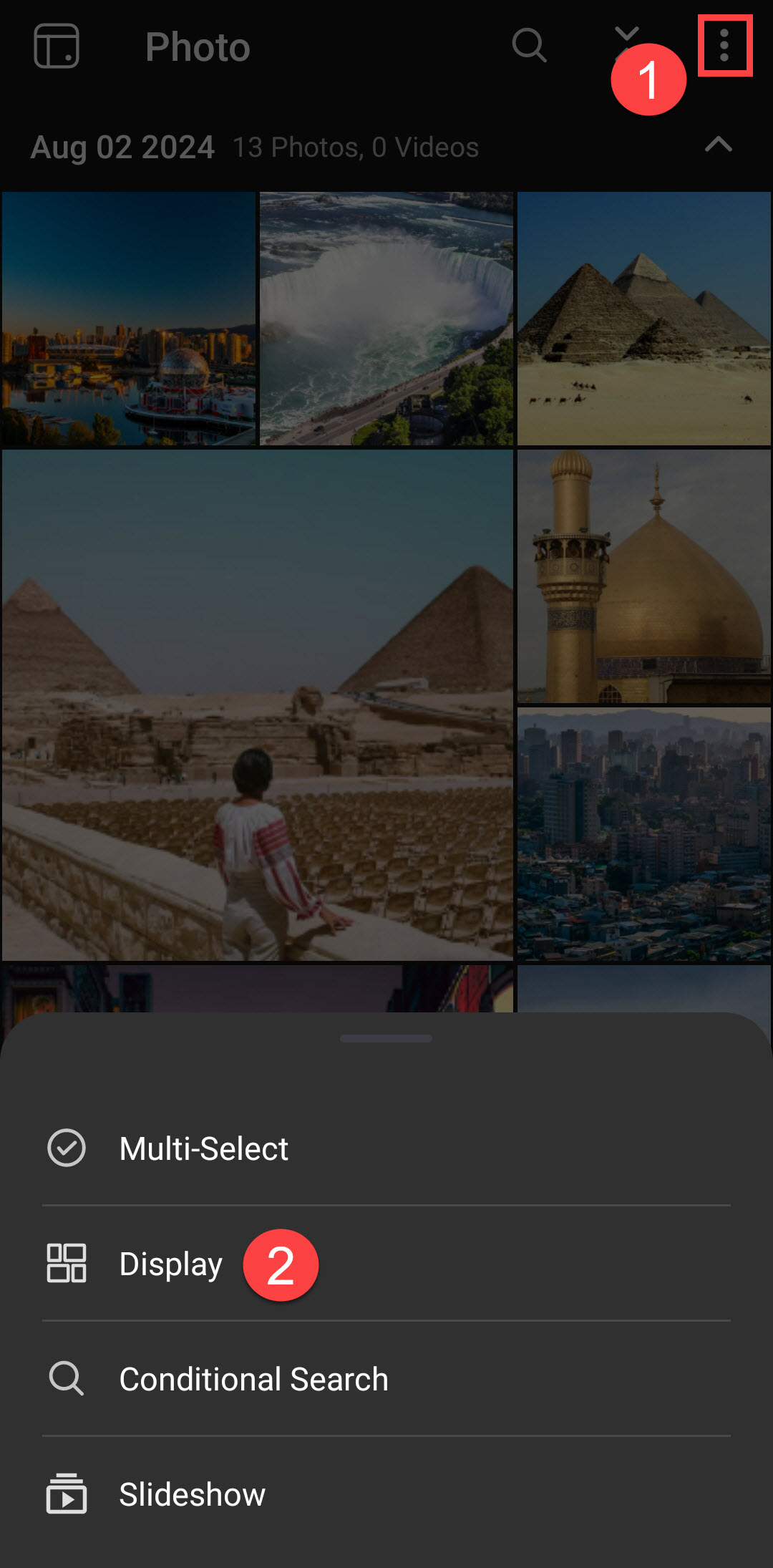
QuMagie Mobile iOS
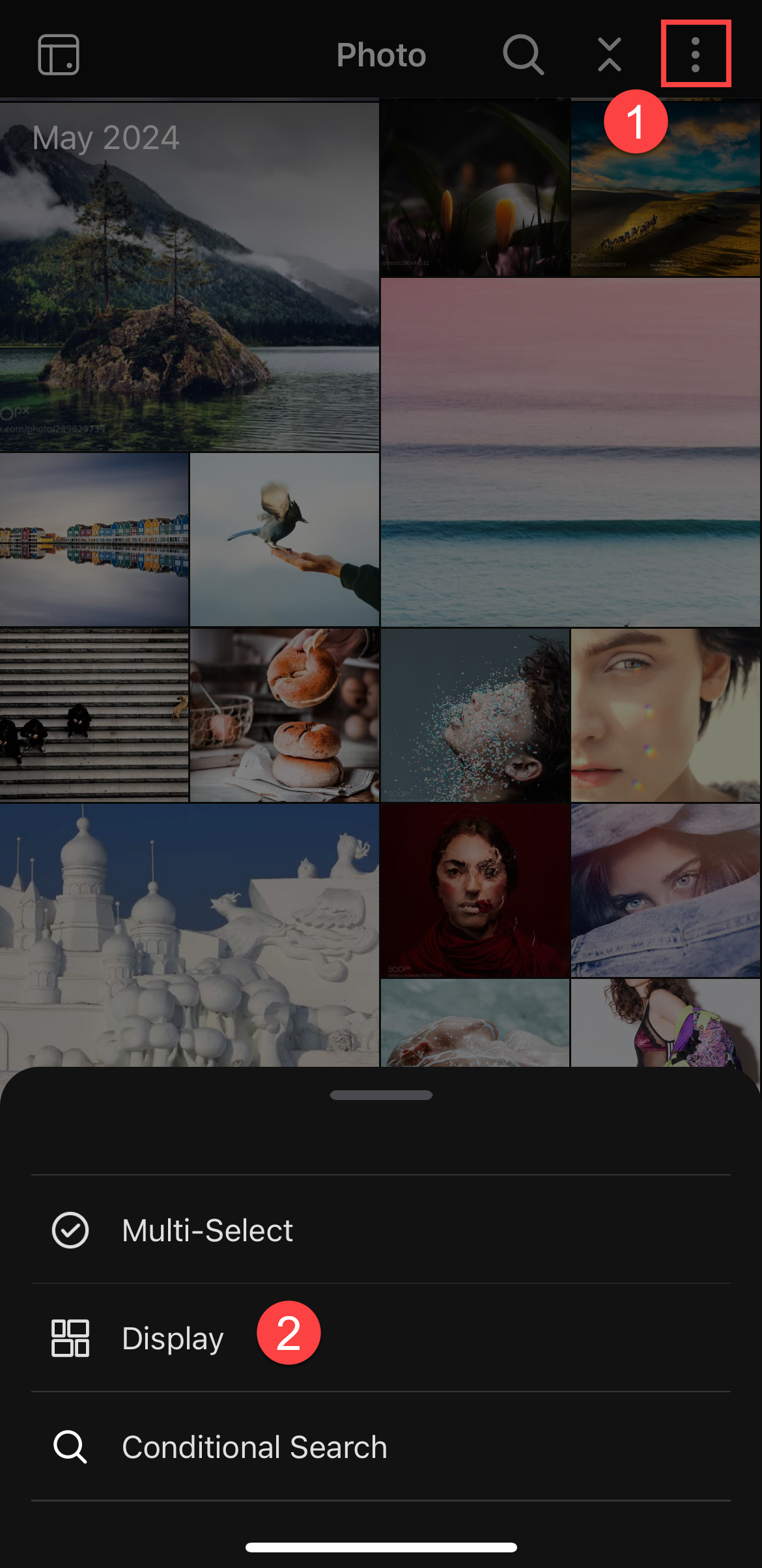
搜索照片和视频
要搜索照片和视频,请单击/轻按顶部的搜索图标  来打开搜索菜单,然后输入关键字或选择类别。也可以执行高级搜索,该搜索允许您按创建日期或文件大小等条件进行搜索,步骤如下:
来打开搜索菜单,然后输入关键字或选择类别。也可以执行高级搜索,该搜索允许您按创建日期或文件大小等条件进行搜索,步骤如下:
- 在 NAS 上打开 QuMagie,或在移动设备上打开 QuMagie Mobile。
- 打开高级搜索菜单:
- QuMagie:单击搜索图标
 ,然后单击高级搜索图标
,然后单击高级搜索图标  。
。 - QuMagie Mobile:轻按
 ,然后轻按条件搜索。
,然后轻按条件搜索。
- QuMagie:单击搜索图标
- 指定搜索条件。
- 单击/轻按搜索。
与指定条件匹配的所有照片和视频都会显示出来。
可以使用某人的一张照片在 QuMagie 中搜索此人的照片,步骤如下:
- 在您的 NAS 上打开 QuMagie。
- 单击
 。
。 - 将此人的一张照片拖放到虚线区域中。
QuMagie 会识别照片中的所有人脸。 - 选择照片中此人的人脸。
- 单击搜索。
QuMagie 将查找并显示此人的照片相册。有关更多详细信息,请参见《QuMagie 用户指南》中的“搜索人物”。
标记照片中的人物
QuMagie 会自动标记照片中的人脸并为每人创建一个相册。您也可以手动删除、修改和创建人脸标签。要为某人创建人脸标签,请执行以下步骤:
- 在 NAS 上打开 QuMagie,或在移动设备上打开 QuMagie Mobile。
- 找到此人的照片,并单击/轻按照片使其显示出来。
- 单击/轻按
 以显示人脸标签。
以显示人脸标签。 - 添加人脸标签:
- QuMagie:
- 单击并将鼠标光标拖动到此人的脸上,以创建人脸选择框。
此时会出现我是谁? 窗口。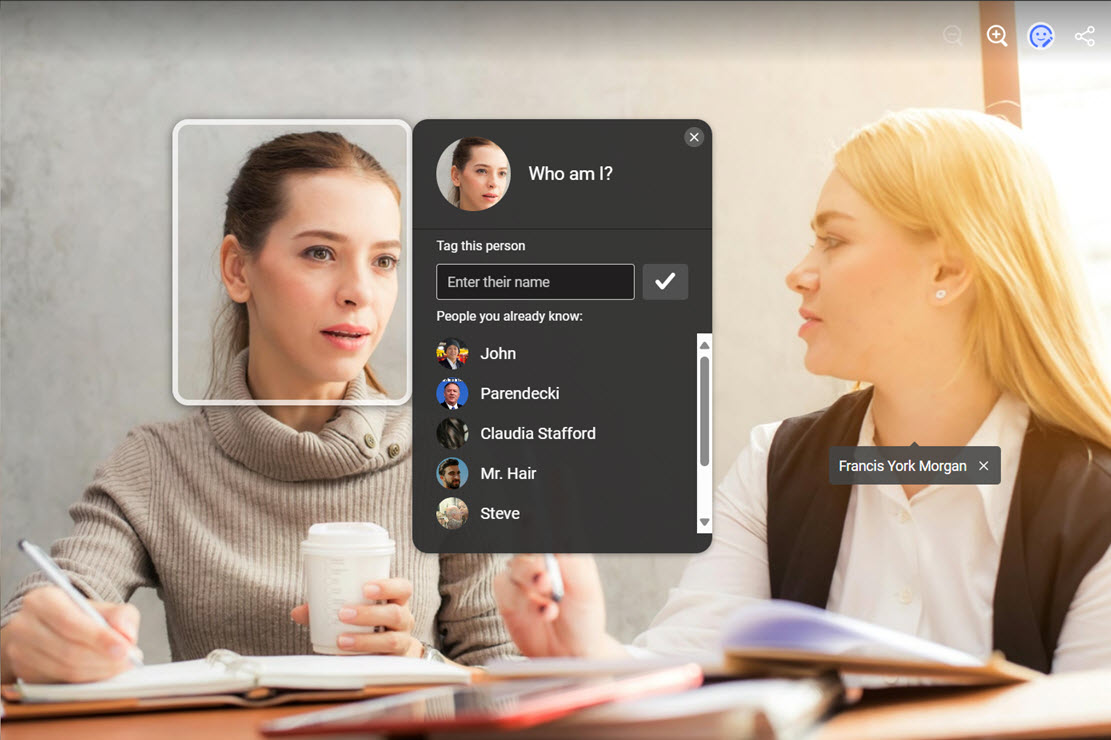
- 输入此人的姓名并单击
 。
。
- 单击并将鼠标光标拖动到此人的脸上,以创建人脸选择框。
- QuMagie Mobile:
- 在照片下面的人脸标签面板中,轻按添加人脸标签。
- 轻按此人的面部以创建人脸选择框。
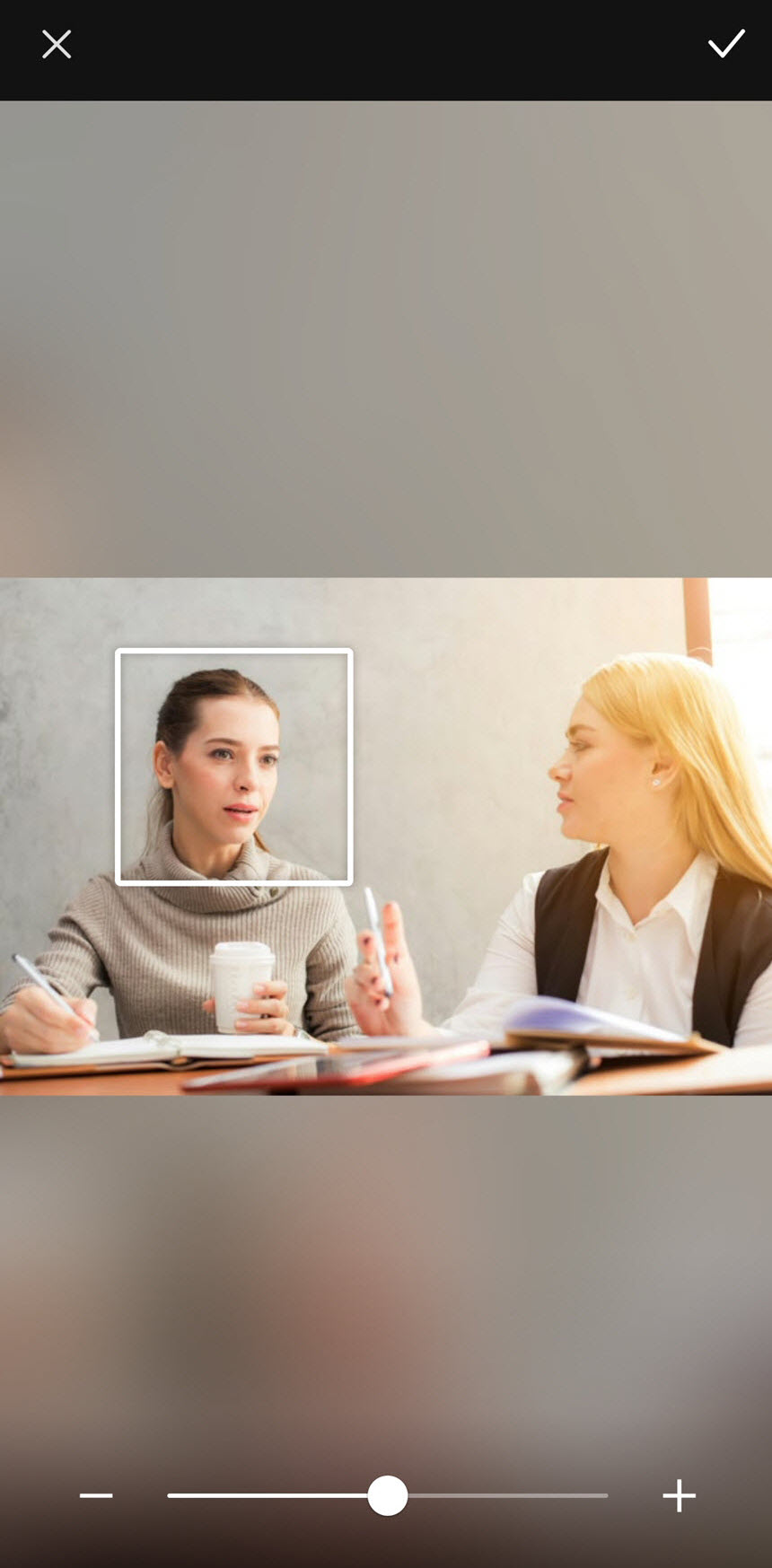
- 在窗口的右上角,轻按
 。
。
此时会出现一个窗口,您可以在其中输入姓名。 - 输入此人的姓名并轻按 + 创建。
- QuMagie:
- 创建人脸标签后,QuMagie 将为此人创建一个相册,并在添加到 QuMagie 的新照片中自动识别和标记此人的面部。
有关更多详细信息,请参见《QuMagie 用户指南》或《QuMagie Mobile 用户指南》中的“管理人物标签”。
编辑媒体文件的属性
您可以编辑照片和视频的某些属性,例如创建日期和时间、标签、位置坐标、评级以及色标。通过编辑媒体文件的属性,您可以完全控制如何管理和组织照片与视频。有关详细信息,请参见《QuMagie 用户指南》或《QuMagie Mobile 用户指南》中的“编辑照片和视频属性”。
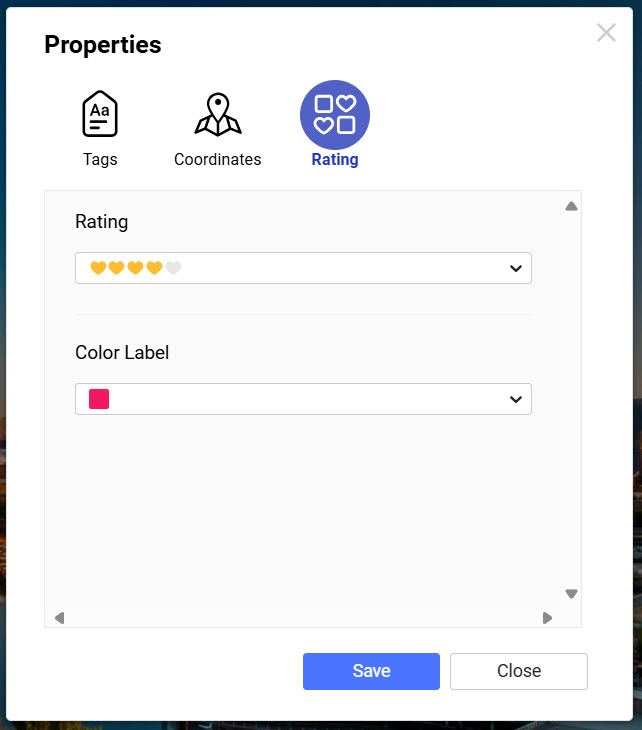
创建和管理相册
您可以在 QuMagie 中创建自定义相册来管理照片和视频。您可以手动在相册中添加或删除照片和视频、删除相册、导入和导出相册、通过 URL 链接与他人共享相册、以幻灯片形式查看相册(仅限 Android)等。有关详细信息,请参见《QuMagie 用户指南》或《QuMagie Mobile 用户指南》中的“相册”。
创建相册
- 在 NAS 上打开 QuMagie,或在移动设备上打开 QuMagie Mobile。
- 转到相册页面/选项卡。
- 单击新建相册图标。
您可以创建两种类型的相册:- 相册:常规相册可用于手动添加或删除照片和视频。
- 智能相册:智能相册可自动添加符合指定条件的照片和视频。
- 按照其余步骤操作来创建相册。
有关详细信息,请参见《QuMagie 用户指南》或《QuMagie Mobile 用户指南》中的“用户相册”。
查看 QuMagie 相册
QuMagie 相册是 QuMagie 自动创建的相册,可帮助您组织和管理照片与视频。这些相册是为您的照片、地理位置、最近查看的照片中所识别的人和物创建的。无法手动在 QuMagie 相册中添加或删除照片或视频。
要查看 QuMagie 相册,请转到 QuMagie 中的浏览页面,或转到 QuMagie Mobile 中相册选项卡的顶部菜单。有关 QuMagie 相册的详细信息,请参见《QuMagie 用户指南》或《QuMagie Mobile 用户指南》中的“QuMagie 相册”。
查看和管理人物相册
QuMagie 自动为照片中标记的人物创建相册。这些相册位于以下页面:
- QuMagie:浏览(左侧导航菜单)> 人物
- QuMagie Mobile:相册(选项卡)> 人物(顶部类别)
单击/轻按相册将其打开。您能够以幻灯片的形式查看此人的相册(仅限 Android)、重命名人物,删除某人的相册,并在两个人碰巧是同一人的情况下合并他们的相册。有关详细信息,请参见《QuMagie 用户指南》或《QuMagie Mobile 用户指南》中的“管理人物相册”。
将移动设备上的照片和视频备份到 NAS
您可以将 QuMagie Mobile 配置为自动将移动设备上选定文件夹中的照片和视频备份到 QNAP NAS 上的选定文件夹。可以执行以下步骤来配置自动备份:
- 在移动设备上打开 QuMagie Mobile。
- 转到菜单选项卡。
- 轻按备份设置。
- 轻按立即设置。
- 完成其余步骤。
配置自动备份后,QuMagie 将会备份选定移动文件夹中的所有文件。新添加到文件夹中的文件将会定期备份。有关更多详细信息,请参见《QuMagie Mobile 用户指南》中的“备份移动设备上的照片和视频”。
共享内容
可以通过创建共享链接来与他人共享照片、视频和相册。共享链接是可用于访问 QNAP NAS 上选定文件的 URL,具有密码保护和到期日等各种选项。可通过以下步骤创建共享链接:
- 在 NAS 上打开 QuMagie,或在移动设备上打开 QuMagie Mobile。
- 选择要共享的照片和视频,或者打开要共享的相册。
- 单击/轻按
 以打开“共享”窗口。
以打开“共享”窗口。
QuMagie“共享”窗口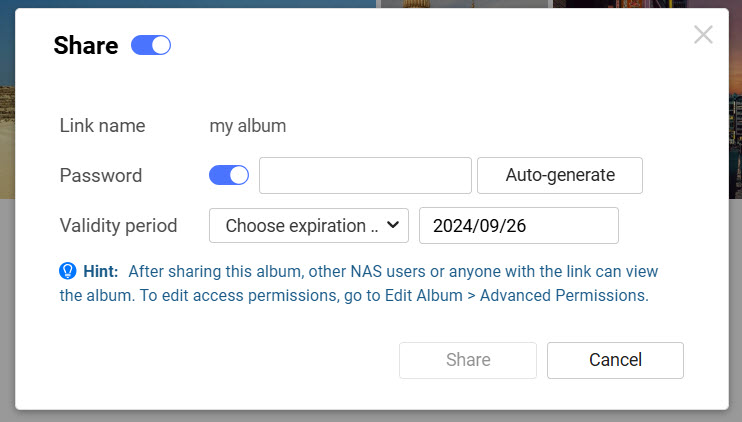 QuMagie Mobile“共享”窗口
QuMagie Mobile“共享”窗口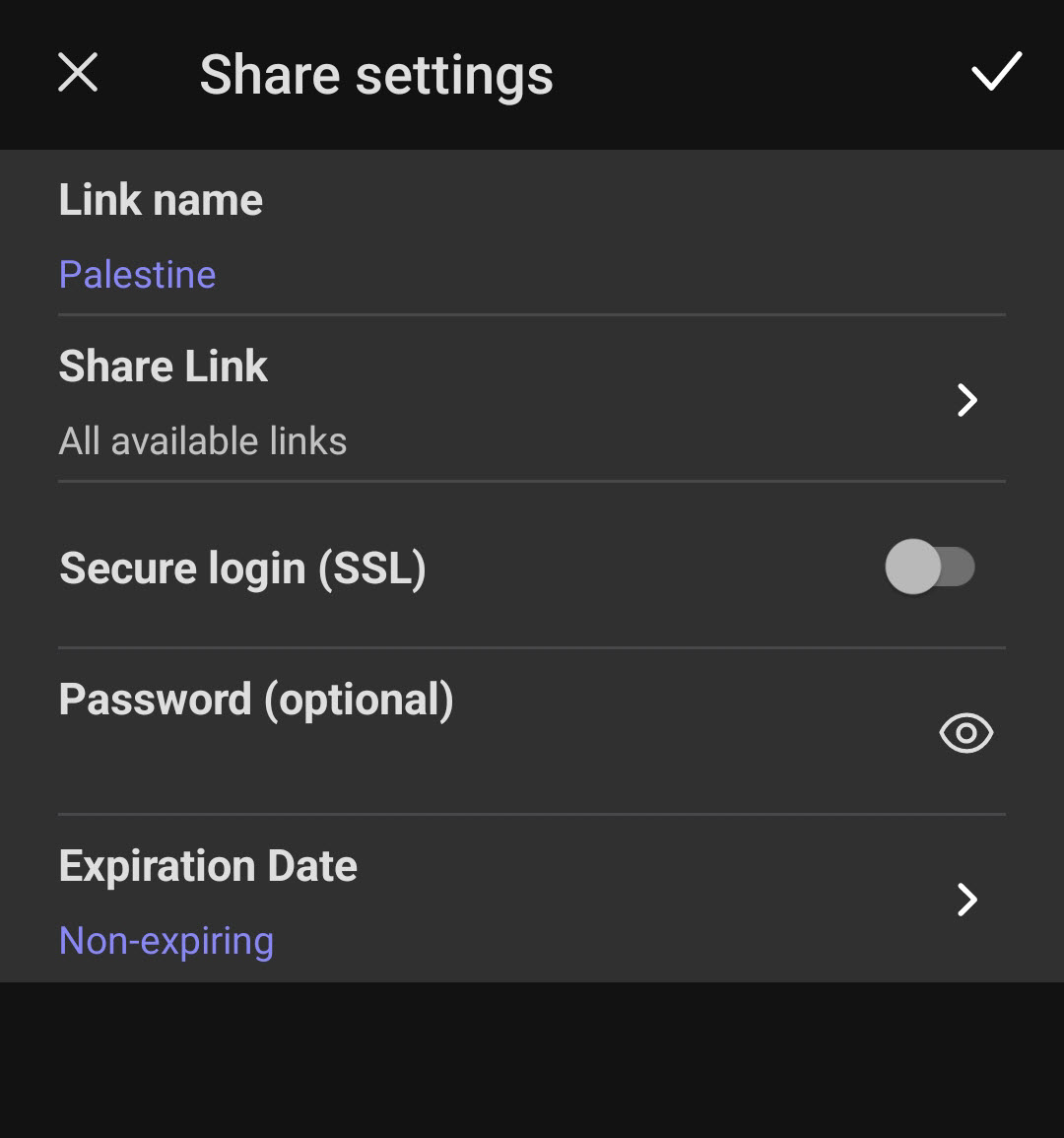
- 配置共享链接设置并单击共享 (QuMagie),或轻按
 (QuMagie Mobile) 以生成共享链接。
(QuMagie Mobile) 以生成共享链接。
有关更多详细信息,请参见《QuMagie 用户指南》或《QuMagie Mobile 用户指南》中的“共享照片、视频和相册”。
现在,便可复制共享链接并与他人共享。要访问共享链接的共享文件,请在浏览器中打开共享连接(不需要 NAS 用户帐户):
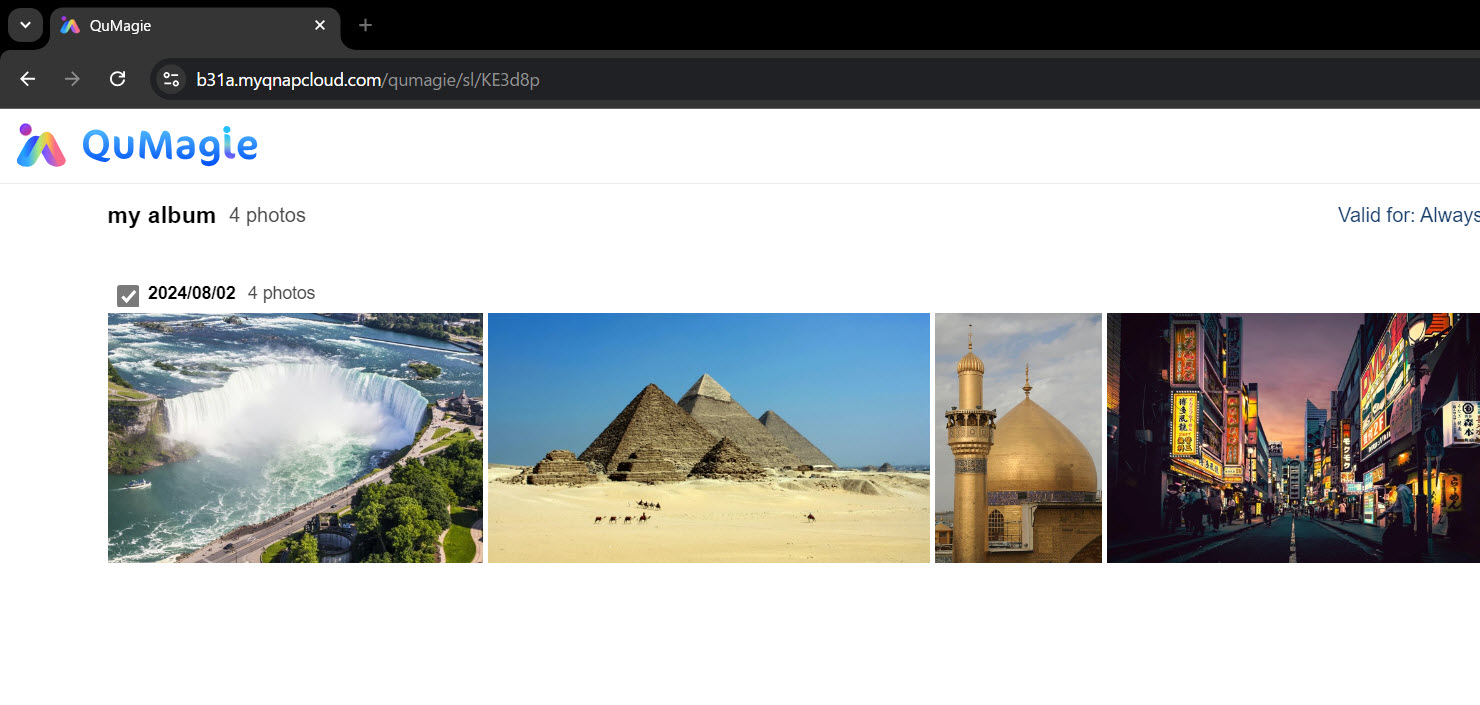
补充阅读和资源
- QuMagie:QuMagie 的官方 QNAP 登录页面
- 知识中心:常见问题、教程和 Web 帮助的可搜索数据库
- QNAP College:教学视频教程
- QuMagie 2.x 用户指南:QuMagie 用户指南
- QuMagie Mobile 2.x 用户指南:QuMagie Mobile 用户指南



